- KHI SỰ TINH GIẢN LÀ ĐỈNH CAO CỦA CÔNG NGHỆ BÁN HÀNG 2026 - PHẦN MỀM BÁN HÀNG BASYS
- Phần mềm bán hàng cho hộ kinh doanh BASYS đơn giản ít thao tác
- [C#] Hướng dẫn tích hợp thêm menu vào System menu của ứng dụng
- [DEVEXPRESS] Hỗ trợ tìm kiếm highlight không dấu và không khoảng cách trên Gridview Filter
- [C#] Chia sẻ source code phần mềm Image Downloader tải hàng loạt hình ảnh từ danh sách link url
- [C#] Chụp hình và quay video từ camera trên winform
- [C#] Chia sẽ full source code tách file Pdf thành nhiều file với các tùy chọn
- Giới thiệu về Stock Tracker Widget - Công cụ theo dõi cổ phiếu và cảnh báo giá tăng giảm bằng C# và WPF
- [VB.NET] Chia sẻ công cụ nhập số tiền tự động định dạng tiền tệ Việt Nam
- [VB.NET] Hướng dẫn fill dữ liệu từ winform vào Microsoft word
- [VB.NET] Hướng dẫn chọn nhiều dòng trên Datagridview
- Hướng Dẫn Đăng Nhập Nhiều Tài Khoản Zalo Trên Máy Tính Cực Kỳ Đơn Giản
- [C#] Chia sẻ source code phần mềm đếm số trang tập tin file PDF
- [C#] Cách Sử Dụng DeviceId trong C# Để Tạo Khóa Cho Ứng Dụng
- [SQLSERVER] Loại bỏ Restricted User trên database MSSQL
- [C#] Hướng dẫn tạo mã QRcode Style trên winform
- [C#] Hướng dẫn sử dụng temp mail service api trên winform
- [C#] Hướng dẫn tạo mã thanh toán VietQR Pay không sử dụng API trên winform
- [C#] Hướng Dẫn Tạo Windows Service Đơn Giản Bằng Topshelf
- [C#] Chia sẻ source code đọc dữ liệu từ Google Sheet trên winform
[C#] Hướng dẫn Flip Image Winform
Xin chào các bạn, bài viết hôm nay mình sẽ tiếp tục hướng dẫn các bạn cách Flip Image trong C#, Winform.
[C#] Flip Image Winform
Giao diện demo ứng dụng Flip Image C#:
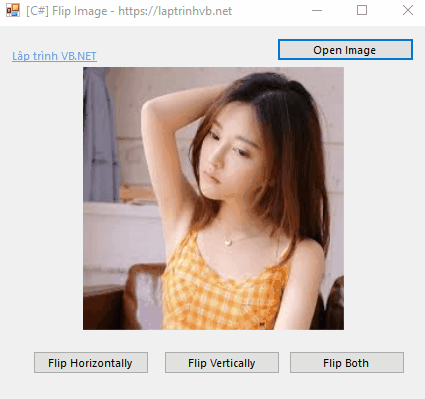
Trong ứng dụng trên, chúng ta sẽ có thể lật ảnh theo chiều ngang hoặc chiều dọc.
Source code c#:
using System;
using System.Collections.Generic;
using System.ComponentModel;
using System.Data;
using System.Drawing;
using System.Drawing.Drawing2D;
using System.Text;
using System.Windows.Forms;
namespace FlipImage
{
public partial class Form1 : Form
{
private Image loadedImage;
public Form1()
{
InitializeComponent();
}
private void btnOpen_Click(object sender, EventArgs e)
{
if (openFileDialog1.ShowDialog() == DialogResult.OK)
{
try
{
Image openedImage = Image.FromFile(openFileDialog1.FileName);
if (loadedImage != null)
loadedImage.Dispose();
loadedImage = openedImage;
picImage.Image = loadedImage;
}
catch (Exception)
{
MessageBox.Show("Invalid Image");
}
}
}
private void btnFlipHorizontally_Click(object sender, EventArgs e)
{
if (loadedImage != null)
{
Image flippedImage = FlipImage(loadedImage, true, false);
loadedImage.Dispose();
loadedImage = flippedImage;
picImage.Image = loadedImage;
}
}
private void btnFlipVertically_Click(object sender, EventArgs e)
{
if (loadedImage != null)
{
Image flippedImage = FlipImage(loadedImage, false, true);
loadedImage.Dispose();
loadedImage = flippedImage;
picImage.Image = loadedImage;
}
}
private void btnFlipBoth_Click(object sender, EventArgs e)
{
if (loadedImage != null)
{
Image flippedImage = FlipImage(loadedImage, true, true);
loadedImage.Dispose();
loadedImage = flippedImage;
picImage.Image = loadedImage;
}
}
public static Image FlipImage(Image image, bool flipHorizontally, bool flipVertically)
{
Bitmap flippedImage = new Bitmap(image.Width, image.Height);
using (Graphics g = Graphics.FromImage(flippedImage))
{
//Matrix transformation
Matrix m = null;
if (flipVertically && flipHorizontally)
{
m = new Matrix(-1, 0, 0, -1, 0, 0);
m.Translate(flippedImage.Width, flippedImage.Height, MatrixOrder.Append);
}
else if (flipVertically)
{
m = new Matrix(1, 0, 0, -1, 0, 0);
m.Translate(0, flippedImage.Height, MatrixOrder.Append);
}
else if (flipHorizontally)
{
m = new Matrix(-1, 0, 0, 1, 0, 0);
m.Translate(flippedImage.Width, 0, MatrixOrder.Append);
}
//Draw
g.Transform = m;
g.DrawImage(image, 0, 0);
//clean up
m.Dispose();
}
return (Image)flippedImage;
}
private void linkLabel1_LinkClicked(object sender, LinkLabelLinkClickedEventArgs e)
{
System.Diagnostics.Process.Start("https://laptrinhvb.net/");
}
}
}Thanks for watching!


